宏命令编写
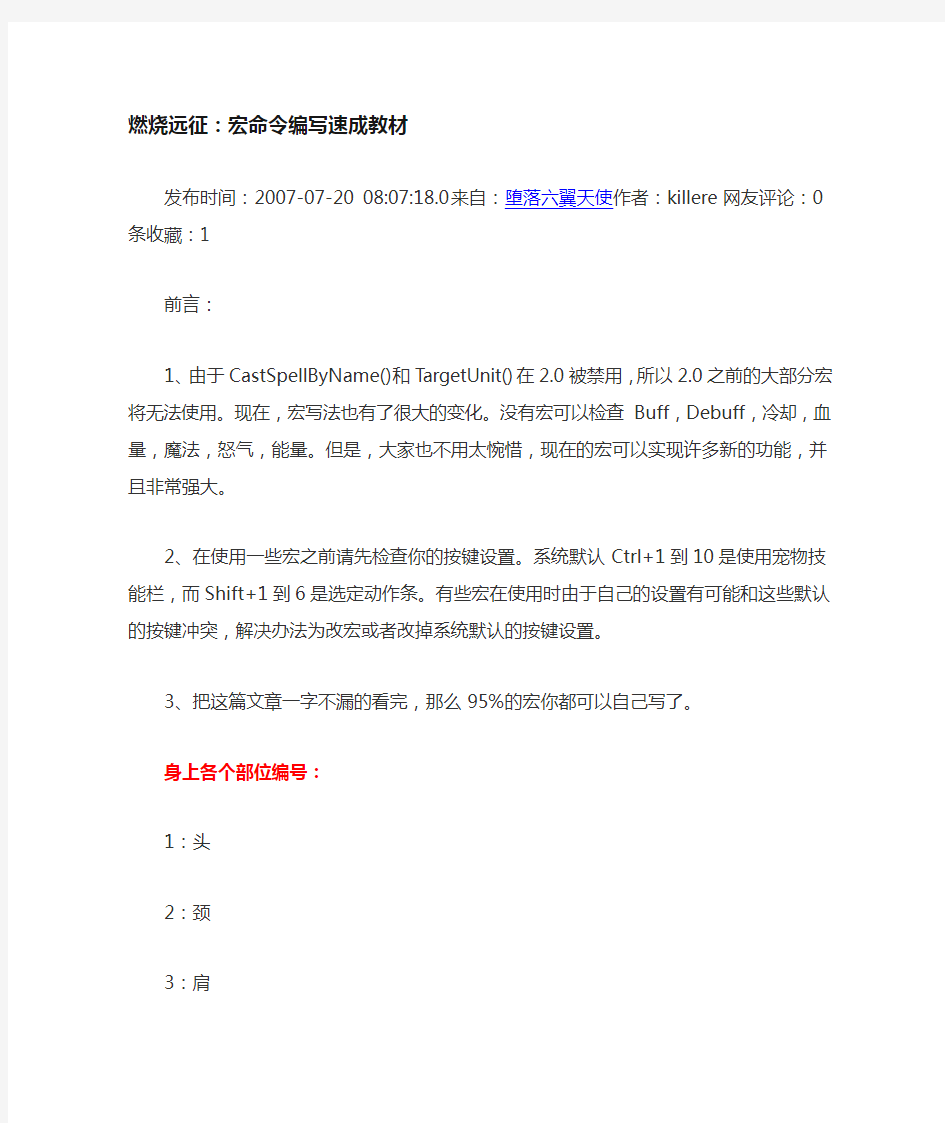
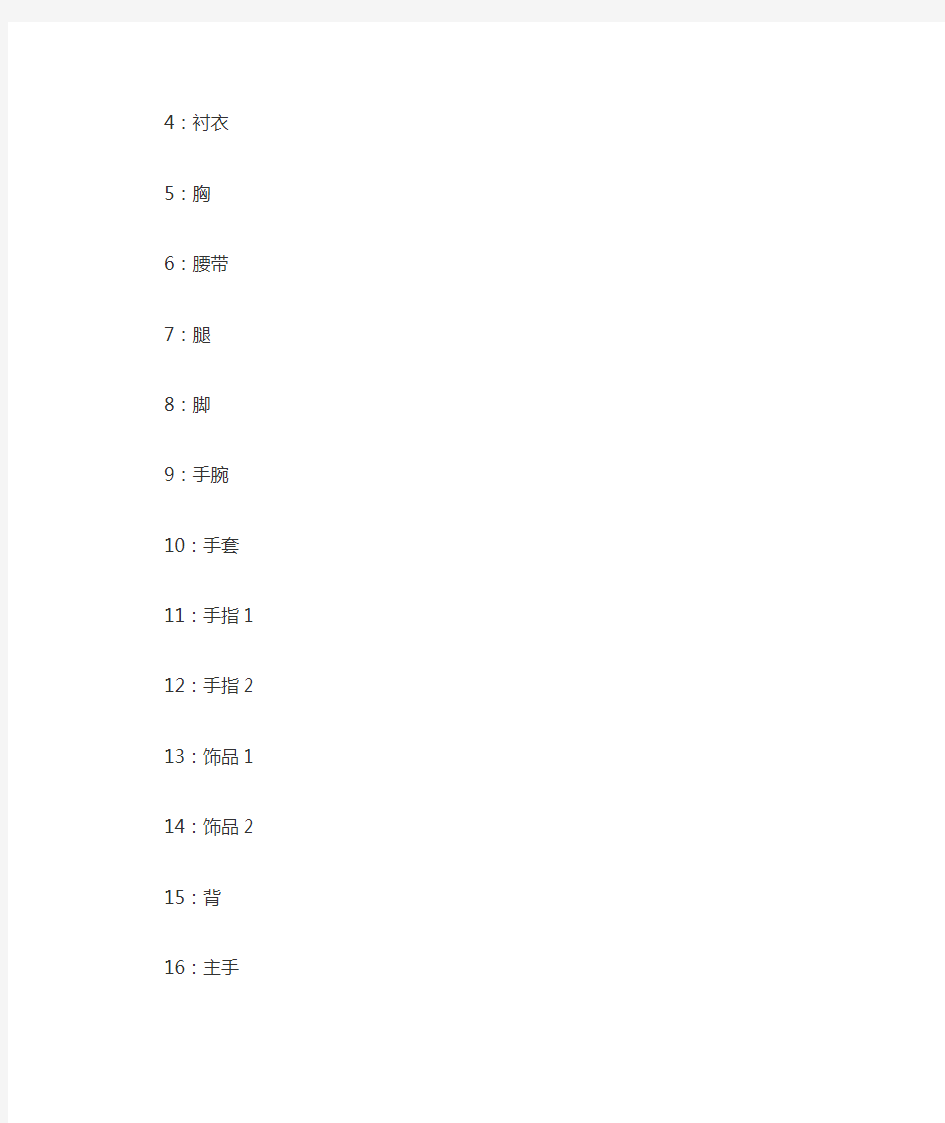
燃烧远征:宏命令编写速成教材
发布时间:2007-07-20 08:07:18.0来自:堕落六翼天使作者:killere网友评论:0条收藏:1
前言:
1、由于CastSpellByName()和TargetUnit()在2.0被禁用,所以2.0之前的大部分宏将无法使用。现在,宏写法也有了很大的变化。没有宏可以检查Buff,Debuff,冷却,血量,魔法,怒气,能量。但是,大家也不用太惋惜,现在的宏可以实现许多新的功能,并且非常强大。
2、在使用一些宏之前请先检查你的按键设置。系统默认Ctrl+1到10是使用宠物技能栏,而Shift+1到6是选定动作条。有些宏在使用时由于自己的设置有可能和这些默认的按键冲突,解决办法为改宏或者改掉系统默认的按键设置。
3、把这篇文章一字不漏的看完,那么95%的宏你都可以自己写了。
身上各个部位编号:
1:头
2:颈
3:肩
4:衬衣
5:胸
6:腰带
7:腿
8:脚
9:手腕
10:手套
11:手指1
12:手指2
13:饰品1
14:饰品2
15:背
16:主手
17:副手
18:远程武器
动作条编号:
主动作条1为1--12
主动作条2为13--24
主动作条3(右1)为25--36
主动作条4(右2)为37--48
主动作条5(右下)为49--60
主动作条6(左下)为61--72
背包及包裹格子编号:
背包从右到左的编号分别是:4、3、2、1、0~
包裹格子的编号是从左至右排列,一个包的第一行分别是:1、2、3、4~
然后是包裹第2行:5、6、7、8~下面几行依次类推。
宏命令讲解:
/cast
简单的说就是/施放,并且使用这个命令的宏只有一个法术会被施放。现在的这个命令可以加入条件来判定法术是否被施放。比如“/cast [help,combat] 快速治疗”,这个宏的意思是当目标为友善,并且在战斗中,那么施放快速治疗。
可用的条件:
help-判断目标是否为友善;
harm-判断目标是否为敌对;
combat-判断你是否在战斗中;
stance或stance:#-判断你是否在姿态中或是否在指定姿态中;
stealth-判断你是否在潜行;
modifier或modifier:x(x可为shift、ctrl、alt 或者是它们的组合)判断某个或某几个按键是否被按下。
equipped:
target=
actionbar:
pet:
mounted-判断是否在坐骑上。
swimming-判断是否在游泳。
flying-判断是否在飞行中。
outdoors-判断你是否在室外。
indoors-判断你是否在室内。
button:<#>判断某个特定按钮是否被用来触发技能。<#>可为1(鼠标左键)、2(鼠标右键)、3(鼠标按键3,也就是鼠标滚轮向下按,不是向上滚也不是向下滚)、4(鼠标按键4,多键鼠标专用)、5(鼠标按键5,多键鼠标专用)。默认为1。
channeling-判断你是否在引导法术。
channeling:法术名称-判断你是否在引导特定的法术。
exists-判断特定目标是否存在。
dead-判断目标是否死亡。
stance:<#>-判断是否在姿态中,默认为1(只写stance不写编号为默认)。牧师的暗影形态,盗贼的潜行都为1。
战士:1战斗、2防御、3狂暴
德鲁伊:1熊、2海豹?、3猫、4旅行、5枭兽/树
equipped:装备名称/类型/子类型-判断某件装备是否在装备中。比如“/cast [equipped:魔杖] 射击”,这个宏的意思是如果装备魔杖就使用射击。
/castsequence
连续点击可以按顺序施放指定法术。一个法术施放失败,后面的法术就不会被施放。
常使用的条件选相:
reset=<#>或target或combat或它们的组合,其他同“/cast”。
简单介绍一下<#>/target/combat的作用。
<#>-代表数字,一般都是1到1800,单位为秒。/castsequence reset=120 部落徽记,亡灵意志,这个宏的功能是先使用部落徽记,然后使用亡灵意志。如果120秒后亡灵意志依然没有被施放那么还是使用部落徽记。但是,reset=<#>永远都是在你施放最后一个法术的时候开始记时。
target-切换目标时重至宏。
combat-战斗开始时重至宏。
所有条件都可以在前面加“no”来达到相反的效果!比如“nocombat”,判断你是否不在战斗。“,”相当于以前的and。比如“/cast [help,combat]快速治疗”,这句的意思就是目标为友方并且在战斗中时使用快速治疗。
“/”相当于以前的or。
/castrandom
随机施放法术,比如“/castrandom 变形术:猪,变形术:羊,变形术:龟”。(我变~我变~我变变变!)
/use
使用物品或装备,不再需要指定编号。比如“/use 厚符文布绷带”。
/userandom
随即使用指定的几件物品。
目标选定:
/targetenemy
选定一个敌对目标。
/targetfriend
选定一个友善目标。
/targetparty
选定一个小队队友为目标。
/targetraid
选定一个团队队友为目标。
/targetlasttarget
选定上个目标。
/targetlastenemy
选定上个敌对目标。
/assist
协助~同“/协助”。
宠物类:
/petattack
宠物攻击。
/petstay
宠物停止。
/petfollow
宠物跟随。
/petpassive
宠物被动形态。
/petdefensive
宠物防御形态。
/petaggressive
宠物攻击形态。
/petautocaston 法术名称
宠物法术自动施放开启。
/petautocastoff 法术名称
宠物法术自动施放关闭。
/focus
一直锁定一个目标~比如把这个命令和宠物攻击结合做一个宏。再比如你当前的宠物是MM,并且用这个宏让MM去攻击一个战士,然后你切换了目标,并让MM施放诱惑,这时MM诱惑的目标不会是你当前的目标,而是刚才的那个战士。
# show <法术名称/物品名称>
这个命令可以让你的宏显示指定法术或物品的图标。
/cancelaura
取消BUFF~比如“/cancelaura 奥术智慧”。
/stopmacro [option]
停止宏,可加条件判定。这里有一个特殊的例子:
/cast [harm] 变形术
/stopmacro [noharm]
/p 正在把%t變羊!別去碰它!
如果变形术施放失败,那么就不会在小队内说话。
/click
点击?貌似是的。和“/cast”一样何以加事件判断。
实例:/click [pet:虚空行者]PetActionButton1
还要说的一个重点内容:“PetActionButton1”,1可以改为1-10任何一个数,意思就是宠物技能栏的1-10。
最后,送大家两个宏:
/console SET targetNearestDistance "50"
将“TAB”能选定目标的最远距离改为50码。
/console SET targetNearestDistanceRadius "50"
将“TAB”能选定身后目标的最远距离设为50码,不过并不推荐这么做,20就够了。
学习实践这个帖子的小经验和小问题
学习实践这个帖子的小经验和小问题,终于可以用简体字了,我真不易..
因为在tf玩,所以下面有繁体字,技能名有出入...
先谈经验:
1.不要直接copy 别人的代码到以下文件中:
"盘符:\Program Files\World of Warcraft\WTF\Account\帐号名\服务器名\人物名\macros-cache.txt"
容易出问题,我就遇到过2行代码,死活不灵,在游戏里重新输入一遍,就好了=..=
2.在宏里加一个"#showtooltip",看技能效果很方便,特别是"3吸取"那种宏,开始不熟悉快捷键可以看看.
3.不要乱添分号";":
但凡与写代码沾一点边的人,一行字结尾不加个";"就全身不舒服.....以懒人练级宏为例:
#showtooltip
/castsequence [nomodifier] reset=combat/target 生命虹吸,痛苦詛咒,腐蝕術,獻祭,吸取生命,吸取生命;
/cast [modifier:alt]吸取靈魂;[modifier:ctrl]吸取法力;[modifier:shift]吸取生命;
这是一个错误的示范,加了";",后面的3吸取就没有效果了,要去掉....
4.宏的图标选择,请多试试图标选择面板里的第一个"问号图标".
以亡灵意志宏为例,图标选择"?",如果看看macros-cache.txt,图标名就是"INV_Misc_QuestionMark"
#showtooltip
/stopcasting
/cast [nomodifier]防護暗影結界;[modifier:alt]亡靈意志
这个宏在我的技能栏1的第5格上,按5就是暗防,按alt+5就是反恐.
当选择问号图标并拖到技能栏以后,问号图标就显示"防護暗影結界"的图标了,会显示该技能cd,当你按下"alt"(注意还不是"alt+5"),该图标自己变化为"亡靈意志",并且显示的是"亡靈意志"的cd.
上面经验3里那个宏我就用的问号图标,特方便看现在该施放哪一个技能了.懒要懒出境界,好比ui区的一个版主..
再来谈谈问题:
问题1:
在上面经验4的宏,按下ctrl或者shift时候,图标仍然是"防護暗影結界",但下面这个宏:
#showtooltip
/cast [nomodifier]生命分流;[modifier:alt]魔甲術;
如果按下ctrl或者shift时候,图标却变化为"?",当然手指抬起后,会正常不影响使用,不知是我个体的原因,还是什么,还请大家帮忙看看.
问题2:
在放火雨,或者搓暗蛋的时候,我想打断咒语吟唱,一般是后退2步,有没有宏可以直接打断?
/stopcasting 可以打断炉石,但是不能打断火雨什么的.
如果没有这种宏,能让我后退一步的宏也可以=..=
问题3:
在wow2里我想在施放一个技能时候随机说一句话的宏如何写,前面那个绑定石头的好像不合适,以前那个跑龙套的喊话宏好像也不好用.
比如:
#showtooltip
/stopcasting
/cast 恐惧术
魔兽世界宏命令的编写教程(学习资料)
调出宏命令的编辑窗口有两种方式: 1.在聊天栏输入/MACRO后回车。 2.按ESC调出系统菜单选择【宏命令设置】 看见了吧? 弹出一个窗口,上面有【新建】和【退出】两个按钮。点【新建】,又会弹出一个窗口。五颜六色的图标包括了WOW几乎所有的技能图片,随便选一个你喜欢的,它就是你设置的宏命令的图标了,给它取个名字吧!方便你用的时候好找。然后回到第一个窗口,它的下半部分是一个输入栏(别说找不到…),在里面输入宏的内容,然后点【退出】。 我们以牧师为例:选中牧师“复活术”的图标,在名称处填写‘复活’。返回到第一个窗口在输入栏中输入下面的命令: /me 开始施放复活术 /me 的复活术被%t抵抗 /me 开始变得愤怒了 /me 获得了狂暴效果 /me 施放皮鞭失败:%t对此免疫 /me 施放辣椒水失败:%t爱吃川菜 /me 开始施放色诱术(空格,空格…….)%t 复活了! /施放复活术(等级1) PS:一定要注意%t是在英文输入下输入的。中文输入法下是全角模式不被系统接收。HOHO~ 接下来你要做的就是把这个代表你宏命令的图标用鼠标左键拉到快捷栏里,可以设定热键来使用,也可以用鼠标点击。反正是想怎么用就怎么用…,使用方式和普通技能相同 最后留给大家一个思考题,在上面的例子中,“/me”、“%t”“/施放”都是什么作用,牧师职业的玩家可以自行制作后观看效果,可以更改文字,以加强抓狂效果:非牧师职业可以找牧师借鉴。牧师就是好!就是好! 宏命令的初级教程(上) 有了前两章的基础,大家对魔兽世界的宏命令应该有了一定的认识。下面我将对宏命令做出更加详细的介绍, 魔兽世界的宏命令大概有几千个,在初级教程里面将讲解最常用的命令,实现的功能也相对简单。有些人在此时可能在想编写一个宏可以完成一套攻击动作,如“换武器――施法――换回武器”等等。这确实是一套连续动作,不过能实现这套动作的叫外挂而不是宏,魔兽的宏不支持带有冷却时间的技能连续使用,因此那些想要自动完成某套动作的玩家你们的白日梦可以醒醒了。^_^ 我这样说是不是会很打击大家的信心啊?好了。我们赶快开始。举个例子先:网上一个很经典的宏例子 /Kneel /say 如果你不嫁给我,那么我就一辈子不起来…” 这样你的人物就会先下跪再说:"如果你不嫁给我,那么我就一辈子不起来…" 在这里用到两个宏命令/Kneel和/say,宏命令是不分大小写的。/kneel是个下跪的动作,/say 后面的文字会以普通对话的形式在游戏中表现出来。我们可以变化一下。 /Kneel /y 如果你不嫁给我,那么我就一辈子不起来…”
宏的使用方法
在这里总结宏的使用方法欢迎补充 1 条件include 如下 CODE #ifndef MAIN_H_ #define MAIN_H_ 其它内容 #endif 上面在看到头文件时会看到作用就是阻止这个头文件被多次include 多次include就会出现重复的定义情况所以需要在每个头文件中都使用这个定义 如果还不是很了解要怎样使用可以看看c的标准头文件如fcntl.h 2 条件编译 如下 CODE #ifdef _DEBUG printf("this debug info\n"); #endif 如果没有定义_DEBUG宏的话那么上面那一行是不会编译进去的 但是定义了_DEBUG后上面那行就会编译进去可以写个简单的程序测试 CODE #include
如一个软件的多语言版本等 如下 CODE #include
脚本编辑器使用手册
VisualField系统软件 流程图脚本编辑器使用手册 浙江中控技术股份有限公司
声明 严禁转载本手册的部分或全部内容。 在不经预告和联系的情况下,本手册的内容有可能发生变更,请谅解。 本手册所记载的内容,不排除有误记或遗漏的可能性。如对本手册内容有疑问,请与我公司联系。 文档标志符定义 警告:标示有可能导致人身伤亡或设备损坏的信息。 WARNING: Indicates information that a potentially hazardous situation which, if not avoided, could result in serious injury or death. 电击危险:标示有可能产生电击危险的信息。 Risk of electrical shock: Indicates information that Potential shock hazard where HAZARDOUS LIVE voltages greater than 30V RMS, 42.4V peak, or 60V DC may be accessible. 防止静电:标示防止静电损坏设备的信息。 ESD HAZARD: Indicates information that Danger of an electro-static discharge to which equipment may be sensitive. Observe precautions for handling electrostatic sensitive devices 注意:提醒需要特别注意的信息。 ATTENTION: Identifies information that requires special consideration. 提示:标记对用户的建议或提示。 TIP:Identifies advice or hints for the user.
简单实用的 CAD宏语法
关键字:第三章-设置绘图环境、创建和编辑工具栏按钮、创建工具栏按钮 在“自定义工具栏”对话框中可以分类组织AutoCAD 命令。选择一个类别显示一组图标,该组图标与一组命令相对应。AutoCAD 还提供了空图标,可用来指定任意命令或宏。 接受键盘和定点设备的输入,可以通过在宏中需要接受输入的位置放置反斜杠(\) 来实现。在指定文件目录路径时,用斜杠(/)做路径分隔符(如,/direct/file) 在执行命令期间,输入另一个命令并在前面添加^C^C可取消当前命令并显示命令提示。在命令前面添加下划线(_) 可以在国际版AutoCAD 上运行该命令。 在命令前面添加单引号(') 可以使该命令与另一个命令联合执行。 如果要使一系列命令与一个按钮相关联,可用分号或空格分隔这些命令。 创建按钮宏的方法与创建菜单宏的方法相同。 关于在宏中输入命令的详细信息,请参见自定义手册第四章自定义菜单。 创建“工具栏按钮”实例: 1、 打断(同时要删除一段线段):^C^C_break 打断(只是切断,一分为二):^C^C_break \_f \@ 2、 复制按钮:$M=$(if,$(eq,$(substr,$(getvar,cmdnames),1,4),grip),_copy,^C^C_copy) 多重复制按钮:$M=$(if,$(eq,$(substr,$(getvar,cmdnames),1,4),grip),_copy,^C^C_copy \;_m) 3、 环形阵列: $M=$(if,$(eq,$(substr,$(getvar,cmdnames),1,4),grip),^C^C_array;_p,^C^C_select;\_array;_p;;_p) 解析: $(if,$(eq,$(substr,$(getvar,cmdnames),1,4),grip),^C^C_array;_p,^C^C_select;\_array;_p;;_p 4、 全部缩放:'_zoom _all 两点画圆:^C^C_circle _2p 增量拉长:^C^C_lengthen _de(自编) 创建按钮的步骤 1 从“视图”菜单中选择“工具栏”。 2 在一个现有工具栏上单击右键,显示“按钮特性”对话框。 3 为按钮输入新名称。 4 在“帮助”中,输入要在状态栏显示的说明文字。 5 要将命令和按钮相关联,在“宏”下输入命令。 6 在“按钮图标”下为按钮选择一个图标。 7 要修改按钮图标,选择“编辑”。 8 修改图标后,选择“保存”或“另存为”,或者选择“关闭”来关闭“按钮编辑器”对话框。
编辑器编辑文字、图片常规操作说明
编辑器编辑文字、图片常规操作说明 操作总体说明: 编辑文字、图片分为以下三大步骤,这些步骤只是多种方式之一,熟悉后可自行选择喜欢的方式进行。 一、确认编辑器内空白无内容 二、用无格式粘贴方式粘贴文本内容 2.1、无格式粘贴文本 2.2、设置文本字体大小 2.3、段首行缩进两个汉字 三、插入图片 2.1、插入图片预备操作 2.2、选择并上传图片 2.3、写上图片标注并设置字体大小 附:其他常用操作介绍 1、附件上传。 2、表格粘贴。 3、常用操作技巧。
常规操作图示说明: 一、确认编辑器内空白无内容 确认编辑器内容空白,有助于减少因隐含格式对文本格式的影响。熟悉操作后此步并不一定需要。 二、用无格式粘贴方式粘贴文本内容 2.1、无格式粘贴文本 无格式粘贴文本可分为三个小步骤,具体见下图: 无格式粘贴文本后,如下图:
2.2、设置文本字体大小 无格式粘贴文本后,调整字体大小分三个小步骤,如下图: 字体大小调整成功后,如下图:(请务必将光标点到文字中,看看“大小”框内是否会出现具体的数字,如果出现了则说明字体大小调整成功,若无具体数字说明字体大小调整不成功。)
2.3、段首行缩进两个汉字 段首行缩进两个汉字分三个小步骤,如下图: 段首行缩进两个汉字的效果如下图:
三、插入图片 2.1、插入图片预备操作 插入图片准备分两个小步骤:一、和正文之间空一行;二、设置居中。具体操作如下图: 熟悉以后也可以在插入完图片后再设置居中。 2.2、选择并上传图片 上传图片分三个小步骤,如下图:
插入图片后,可左键单击图片来选中图片,选中效果如下图: 2.3、写上图片标注并设置字体大小 在输入图片标注后,设置字体大小分三个步骤,如下图:
WorkVisual软件基本操作与介绍
WorkVisual软件基本操作与介绍 在默认状态下,并非所有单元都显示在操作界面上,而是可根据需要显示或隐藏。 除了此处图示的窗口和编辑器之外,还有更多可供选用。这些可通过菜单项窗口和编辑器显示,如图1所示。具体说明如表1。 图1: 操作界面概览 序号说明 1 菜单栏 2 按键栏 3 编辑器区域 如果打开了一个编辑器,则将在此显示。可能同时有多个编辑器打开(如此处示例中)。这种情况下,这些编辑器将上下排列,可通过选项卡选择。 4 “帮助”键 5 窗口项目结构 6 窗口编目 该窗口中显示所有添加的编目。编目中的元素可在窗口项目结构中添加到选项卡设备或几何形状上。
7 窗口工作范围 序号说明8 窗口信息提示 9 窗口属性 若选择了一个对象,则在此窗口中显示其属性。属性可变。灰色栏目中的单个属性不可改变。 10 图标WorkVisual 项目分析 按键名称/ 说明 新建... 打开一个新的空项目。 打开项目打开项目资源管理器。 保存项目保存项目。 剪切将选出的元素从原先的位置删除并将其复制到剪贴板中。 复制将选出的元素复制到剪贴板中。 粘贴将剪切或复制的元素粘贴到标记处。 删除删除选定的元素。 打开节点添加对话。 打开一个窗口,在其中可选择元素并添加到树形结构中。哪些元素可用,取决于在树形结构中选中了什么。 只有在窗口项目结构的选项卡设备或文件中选定了一个元素时,该按键才激活。 设为激活的控制系统/ 取消作为激活的控制系统将一个机器人控 制系统设为激活/未激活。 按钮仅当窗口项目结构中选中了机器人控制系统时才激活。
按键名称/ 说明 配置建议... 打开窗口,在该窗口中WorkVisual 建议的完整硬件配置与现有运动系统相匹配。用户可以选择,哪些建议与实际配置相符,然后将该 配置应用到项目中。 撤销撤销上一步动作。 还原恢复撤销的动作。 设置... 打开具有设备数据的窗口。 只有在窗口项目结构的选项卡设备中选定了一个设备时,该按键才激活。 建立与设备的连接。 建立与现场总线设备的连接。 只有在窗口项目结构的选项卡设备中选定了现场总线主机时,该按键才激活。 断开与设备的连接。 断开与现场总线设备的连接。 拓扑扫描... 对总线进行扫描。 取消上一动作 取消特定的操作,例如:总线扫描。 该按钮仅当正在进行的动作可以取消时才激活。 监控目前未配置功能。 诊断... 目前未配置功能。 记录网络捕获... WorkVisual 可以记录机器人控制系统接口的通讯数据。该按钮打开所属的窗口。 安装… 将项目传输到机器人控制系统中。 生成代码
魔兽世界宏命令集(小白教程)
本教程没有收录所有的宏,意在教会新手制作属于自己的宏,得到更多游戏的快乐。 /cast [<第一组条件选项>] <第一个法术名称>; [<第二组条件选项>] <第二个法术名称>; [<第三组条件选项>] <第三个法术名称>;...” /castsequence [<条件选项>] reset=<#>/target/combat <法术1>, <法术2>, <法术3> 你可以在任何条件选项前加上“no”来得到反效果,比如,“nocombat”则在脱离战斗的情况下成立。 用逗号“,”来分隔条件选项作用和“and”一样,当条件选项同时成立时执行。 用斜杠“/”来分隔条件选项作用和“or”一样,当其中一个条件选项成立时执行。 2.0以前宏举例。 1、小D判断连击点数释放技能,也适用于盗贼: /script if ( GetComboPoints() >= 3 ) then CastSpellByName("凶猛撕咬(等 级 3)"); else CastSpellByName("爪击(等级 4)") end 2、常用的密语格式 /script SendChatMessage(“主动给钱或是由我抢劫二选一”,” say”,”通用语”,” YELL”) "SAY":普通说话2."WHISPER":密语 1."GUILD":工会 2."PARTY":小队 3."RAID":组团 4."YELL":大喊 /script UIErrorsFrame:Clear()可以隐藏并清除提示。Clear也可改为Hide。 3、如果目标生命大于20,释放抽取生命法术,否则使用灵魂抽取。 /script if (UnitHealth("target")>20) then CastSpellByName("抽取生命") else CastSpellByName("灵魂抽取") end 4、使用奥暴,当法力值不足400,用法力红宝石补充并提醒队友 /script if (UnitMana("player")>400) then CastSpellByName("魔爆术(等 级 6)") else UseContainerItem(4, 1);SendChatMessage(“魔法将要耗尽,大家小心!”,”yell”); end 2.0可用的条件选项有:[……] help - 检测目标是否为友善 harm - 检测目标是否为敌对 combat - 检测你是否在战斗中 stance或stance:0/1/2../n检测你是否在姿态中,或是否在某个特定的姿态中 stealth - 检测你是否潜行 equipped: - 检测某个物品是否被装备。可以是任何有效的装备槽,物品分类,或者物品子类target =player/pet/targettarget/Unit 它把当前目标改变为任何有效的单位 pet: <宠物名称或类型> 玩家当前宠物为某宠物Voidwalker,Boar,Imp,Wolf,pet为所有宠物类型 actionbar:1/…./6检测当前动作条是否为列出的那个 button:1/…/5/<虚拟按键号>检测某个特定的按钮被用来触发法术,默认为1即左键点击,2为右键点击,3为鼠标中间点击,4,5为鼠标特殊按键点击。 modifier或modifier:shift/ctrl/alt - 检测命令被执行时是否某个特定的键被按下,可以简写为mod以节省字节。 pet: - 检测宠物是否存在。可以接受宠物类型(枭,熊,小鬼)或者名字(Fluffy,我家坏坏)作为条件。不带条件则检测是否有任何宠物存在。 mounted,swimming,flying,flyable- 检测是否在坐骑上,游泳,或者飞行中,能够飞行状态 indoors,outdoors - 检测是在室内还是室外 exists 和dead - 检测是否目标已经死亡,或是否真的存在
华测PC端道路编辑工具使用说明201208
版本描述 使用说明 点击 ,在电脑上安装软件。 点击运行 ,软件主界面包括菜单栏、工具栏、曲线视图和状态栏,如图1-1所示,。 图1-1 PC 版道路编辑软件界面 ◆ 平断面编辑 选择菜单栏【道路】→【平曲线】,或者点击工具栏图标 ,弹出“平曲线”对话框, 可选择“交点法”或“元素法”标签页进行道路数据编辑。 也可采用【工具】→【导入交点数据】和【导入CASS 格式数据】,来批量导入交点法数据和折线数据。接下来逐项介绍。
◇交点法 a.输入起点、各交点和终点坐标。选择单击插入以在交点列表中插入新行,首末两行默认为起点和终点,曲线组合类型为“None”。选中或双击单元格即可输入坐标数据X(北方向)和Y(东方向)。起点还需要输入L(桩号)。单击删除可将当前选中行删除。 b.输入各交点处的曲线要素。选中某一交点所在行中的任意一个单元格,在右侧类型下拉列表中选择曲线的组合类型(圆曲线、缓/缓、缓/圆/缓)。根据所选的曲线组合类型,分别填入所需的数据(半径、圆曲线长、入缓和曲线长、出缓和曲线长)。输入完毕后单击修改,使所输入的数据生效。比较切线长与已知数据是否相符,如不相符则说明数据输入可能有误。 图1-3 平曲线交点法输入 c.应用。各交点坐标和曲线要素输入完毕后,单击【应用】,程序进行整条道路曲线的验证和计算。计算完毕,在曲线视图窗口显示道路图形,如图1-4。期间如果出现错误,则会弹出对话框提示出错的交点,如图1-5。请检查该交点及其前后各一交点的坐标或曲线要素输入是否正确,切线长计算是否正确。
图1-4 交点法道路图形显示 图1-5 交点法错误提示 ◇元素法 a.插入曲线元素。单击【插入】,在元素列表中插入新行。双击(或者先选中,再单击)“元素”列单元格,在列表框中选择元素类型(直曲线、圆曲线、缓和曲线)。单击【删除】可将当前选中行删除。 b.输入元素数据。根据选择的元素类型不同,可以输入的数据要素也不相同。各类型曲线的“北”、“东”、“起始方位角”及“长度”均可输入。曲线的“北”、“东”坐标为曲线的起始坐标。当“北”、“东”均输入后,程序自动勾选“北”前的复选框;当输入“起始方位角”后,程序自动勾选“起始方位角”前的复选框。勾选数据前的复选框,会使得该当前数据作为后续曲线计算的起算数据。 直线:可输入“方位角”和“长度”。 圆曲线:两种输入方式,一种方式可输入“半径”、“长度”或“偏角”(对话框右下角可选择);另一种方式是采用“三点定圆”的方法,在某一曲线所在行任意位置点击右键,选择【三点定圆】,弹出圆曲线编辑对话框,输入圆曲线的起始点、中点和结束点的坐标,点击【计算】,勾选插入到当前道路,点击【完成】,程序自动在当前选中行前插入定义的圆曲线,如图1-7所示。 缓和曲线:可输入“起始半径”、“终止半径”、“长度”。当“起始半径”、“终止半径”留空或为0时对应的半径为无穷大。 方位角的输入采用“度.分秒”形式。比如121度56分15.2秒的输入形式为121.56152。
CAD宏命令
rec 空格长方形.正方形;ro 空格旋转;z 空格选中缩放 e 空格删除;ex 空格拉伸;s 空格缩放比例 z 空格e 空格> 全部显示;z 空格a 空格> 全屏缩放 z 空格p 空格>回到上一个缩放的任务;pl 空格pl 线 l 空格直线; c 空格圆; a 空格圆弧;di 空格测量直线距离li 空格整个图形信息;la 空格图层p 空格小手 z 空格空格缩放和小手;f 空格倒角;ml 空格ml 线 mirrtext 空格镜圆;dxfout 导出封闭形;AR: 阵列(array) pl 空格j 空格封闭图形;tr 空格修剪;x 空格炸开 B: 定义块;D: 尺寸资源管理器;F: 倒圆角;G: 对相组合 H: 填充;I: 插入;S: 拉伸;T: 文本输入 W: 定义块并保存到硬盘中;L: 直线;M: 移动;V: 设置当前坐标U: 恢复上一次操做;O: 偏移;F1: 获取帮助 F2: 实现作图窗和文本窗口的切换;F3: 控制是否实现对象自动捕捉 F4: 数字化仪控制;F5: 等轴测平面切换 F6: 控制状态行上坐标的显示方式;F7: 栅格显示模ro 空格旋转 ex 空格拉伸;z 空格a 空格> 全屏缩放;pl 空格pl 线 c 空格圆; a 空格圆弧;la 空格图层 f 空格倒角;dxfout 导出封闭形;tr 空格修剪;D: 尺寸资源管理器I: 插入;S: 拉伸;L: 直线;M: 移动;O: 偏移 F3: 控制是否实现对象自动捕捉面切换 F6: 控制状态行上坐标的显示方式;F式控制 F8: 正交模式控制;F9: 栅格捕捉模式控制 F10: 极轴模式控制;F11: 对象追踪式控制 Ctrl+B: 栅格捕捉模式控制(F9);Ctrl+C: 将选择的对象复制到剪切板上Ctrl+F: 控制是否实现对象自动捕捉(f3);Ctrl+G: 栅格显示模式控制(F7) Ctrl+J: 重复执行上一步命令;Ctrl+K: 超级链接;Ctrl+N: 新建图形文件 Ctrl+M: 打开选项对话框 AA: 测量区域和周长(area);AL: 对齐(align);AP: 加载*lsp程系AV: 打开视图对话框(dsviewer);SE: 打开对相自动捕捉对话框 ST: 打开字体设置对话框(style);SO: 绘制二围面( 2d solid) SP: 拼音的校核(spell);SC: 缩放比例(scale);SN: 栅格捕捉模式设置(snap) DT: 文本的设置(dtext);DI: 测量两点间的距离;OI:插入外部对相Ctrl+1: 打开特性对话框;Ctrl+2: 打开图象资源管理器;Ctrl+6: 打开图象数据原子 Ctrl+O: 打开图象文件;Ctrl+P: 打开打印对说框;Ctrl+S: 保存文件Ctrl+U: 极轴模式控制(F10);Ctrl+v: 粘贴剪贴板上的内容 Ctrl+W: 对象追踪式控制(F11);Ctrl+X: 剪切所选择的内容 Ctrl+Y: 重做;Ctrl+Z: 取消前一步的操作
WOW宏命令使用说明
1.常用的宏命令 1.1常用的宏命令 1.1.1.释放技能命令 ●/cast 释放一个或多个技能,可以加入一些条件判断,是最常用的命令 ●/castsequence 依次释放释放数个技能,同样可以加入一些条件判断,常见于所谓的"无脑宏" ●/use 使用一个物品,可以直接用物品名称也可以用物品栏位置 1.1. 2.动作命令 ●/cancelform 取消变形 ●/cancelaura 取消状态或增益 ●/startattack 开始攻击,一般写不写差别不大,释放技能会自动开始攻击的 ●/stopattack 停止攻击,与startattack相反,用于防止破除控制等功能,也不大会用到 ●/target /targetenemy 切换目标,用到的也不多,抓贼宏会用到,更多时候需要的反而是不切换目标的情况下对特定目标释放技能 ●/mount 召唤坐骑 ●/dismount 解散坐骑 1.1.3.语言表情命令 ●/1 /2 /3 /4 在不同的频道里面说话,1综合,2交易,3本地防务,4寻求组队
●/s /y /p /ra /bg 在不同的范围说话,s说,y喊,p小队,ra团队,bg战场 ●/e 做出一串表情,同时也可以/+内置表情 1.1.4.特殊命令 ●#showtooltip 显示技能描述,可以指定技能名或是缺省,让你的界面更有可读性●/focus 指定某个目标为焦点目标 ●/clearfocus 清除焦点目标 ●/stopmacro 停止宏,可加入条件判断 ●/console /script 控制命令,抓贼宏会用到 1.2常用的条件判断 1.2.1.目标条件判断 ●help noharm 目标为友方 ●harm nohelp 目标为敌方 ●exists 目标存在 ●dead nodead 目标死亡/存活 1.2.2.自身条件判断 ●stance:1/2/3/4/5/6 form:1/2/3/4/5/6 处在某形态中,对应为 野性:1熊,2水栖,3豹,4旅行,5飞行
CASA 编辑器快速入门指南
CASA 编辑器快速入门指南 由Vince Genovese 创建,由Irina Filippova维护 2007 年12 月 本教程是对NetBeans 6.0 提供的复合应用程序服务组合件(Composite Application Service Assembly,CASA)编辑器的简介。 预计时间:30 分钟 目录 ?教程需求 ?概述 ?创建示例应用程序项目 ?打开CASA 编辑器并构建应用程序 ?修改复合应用程序的WSDL 绑定 ?为复合应用程序创建测试用例 教程需求 在开始之前,确保对本节的系统要求有所了解。 前提条件 本文假定您拥有以下技术的基本知识: ?复合应用程序和面向服务架构(SOA) ?Web 服务
本教程所需要的软件 开始之前,需要在您的计算机中下载并安装以下软件: ?NetBeans 6.0 选择Download All 选项。Download All 选项包括SOA Pack 和GlassFish V2 应用服务器,它们都是本教程所必需的。 NetBeans IDE 的窗口布局 本教程假定您已具有NetBeans IDE 的标准窗口布局,其中包括以下可视窗口: ?项目 ?文件 ?服务 ?属性 ?组件面板(用于使用“组件面板”窗口的编辑器) ?输出 根据需要,使用NetBeans IDE 的“窗口”菜单更改布局。 回到顶部 概述 本教程介绍如何使用CASA 编辑器编辑复合应用程序的配置。 您配置和构建的复合应用程序是NetBeans IDE 6.0 发行版提供的同步示例复合应用程序。本教程阐述以下内容: ?从CASA 编辑器中构建复合应用程序 ?删除到现有复合应用程序中现有WSDL 端点的连接 ?将新连接添加到复合应用程序的新WSDL 端点中
计算机二级access常用宏操作
常用宏操作 操作 说明 Beep 通过计算机的扬声器发出嘟嘟声。 Close 关闭指定的 Microsoft Access 窗口。如果没有指定窗口,则关闭活动窗口。 GoToControl 把焦点移到打开的窗体、窗体数据表、表数据表、查询数据表中当前记录的特定字段或控件上。 Maximize 放大活动窗口,使其充满 Microsoft Access 窗口。该操作可以使用户尽可能多地看到活动窗口中的对象。 Minimize 将活动窗口缩小为 Microsoft Access 窗口底部的小标题栏。 MsgBox 显示包含警告信息或其它信息的消息框。 OpenForm 打开一个窗体,并通过选择窗体的数据输入与窗口方式,来限制窗体所显示的记录。 OpenReport 在“设计”视图或打印预览中打开报表或立即打印报表。也可以限制需要在报表中打印的记录。 PrintOut 打印打开数据库中的活动对象,也可以打印数据表、报表、窗体和模块。 Quit 退出 Microsoft Access 。Quit 操作还可以指定在退出 Access 之前是否 保存数据库对象。 RepaintObject 完成指定数据库对象的屏幕更新。如果没有指定数据库对象,则对活动数据库对象进行更新。更新包括对象的所有控件的所有重新计算。 Restore 将处于最大化或最小化的窗口恢复为原来的大小。 RunMacro 运行宏。该宏可以在宏组中。 SetValue 对 Microsoft Access 窗体、窗体数据表或报表上的字段、控件或属性的值进行设置。 StopMacro 停止当前正在运行的宏。 常见操作: 1打开或关闭数据库对象 OpenForm 命令用于打开窗体。 OpenReport 命令用于打开报表。 OpenQuerv 命令用于打开查询。 Close 命令用于关闭数据库对象。 2运行和控制流程 RunSQL 命令用于执行指定的SQL 语句。 RunApp 命令用于执行指定的外部应用程序。 Quit 命令用于退出Access 。 3设置值 SetValue 命令用于设置属性值。 4刷新、查找或定位记录 Requery 命令用于实施指定控件重新查询及刷新控件数据。 FindRecord 命令用于查找满足指定条件的第一条记录。
Vi编辑器详细操作方法
熟悉VI 是学习UNIX 系统的一个关口 vi 是visual edit 的缩写 进入vi的命令 vi filename :打开或新建文件,并将光标置于第一行首 vi +n filename :打开文件,并将光标置于第n行首 vi + filename :打开文件,并将光标置于最后一行首 vi +/pattern filename:打开文件,并将光标置于第一个与pattern匹配的串处vi -r filename :在上次正用vi编辑时发生系统崩溃,恢复filename vi filename....filename :打开多个文件,依次进行编辑 移动光标类命令 h :光标左移一个字符 l :光标右移一个字符 space:光标右移一个字符 Backspace:光标左移一个字符 k或Ctrl+p:光标上移一行 j或Ctrl+n :光标下移一行 Enter :光标下移一行 w或W :光标右移一个字至字首 b或B :光标左移一个字至字首 e或E :光标右移一个字至字尾 ) :光标移至句尾 ( :光标移至句首 }:光标移至段落开头 {:光标移至段落结尾 nG:光标移至第n行首 n+:光标下移n行 n-:光标上移n行 n$:光标移至第n行尾 H :光标移至屏幕顶行 M :光标移至屏幕中间行 L :光标移至屏幕最后行 0:(注意是数字零)光标移至当前行首 $:光标移至当前行尾 屏幕翻滚类命令 Ctrl+u:向文件首翻半屏 Ctrl+d:向文件尾翻半屏 Ctrl+f:向文件尾翻一屏
Ctrl+b;向文件首翻一屏 nz:将第n行滚至屏幕顶部,不指定n时将当前行滚至屏幕顶部。插入文本类命令 i :在光标前 I :在当前行首 a:光标后 A:在当前行尾 o:在当前行之下新开一行 O:在当前行之上新开一行 r:替换当前字符 R:替换当前字符及其后的字符,直至按ESC键 s:从当前光标位置处开始,以输入的文本替代指定数目的字符S:删除指定数目的行,并以所输入文本代替之 ncw或nCW:修改指定数目的字 nCC:修改指定数目的行 删除命令 ndw或ndW:删除光标处开始及其后的n-1个字 do:删至行首 d$:删至行尾 ndd:删除当前行及其后n-1行 x或X:删除一个字符,x删除光标后的,而X删除光标前的 Ctrl+u:删除输入方式下所输入的文本 搜索及替换命令 /pattern:从光标开始处向文件尾搜索pattern ?pattern:从光标开始处向文件首搜索pattern n:在同一方向重复上一次搜索命令 N:在反方向上重复上一次搜索命令 :s/p1/p2/g:将当前行中所有p1均用p2替代 :n1,n2s/p1/p2/g:将第n1至n2行中所有p1均用p2替代 :g/p1/s//p2/g:将文件中所有p1均用p2替换 选项设置 all:列出所有选项设置情况 term:设置终端类型 ignorance:在搜索中忽略大小写 list:显示制表位(Ctrl+I)和行尾标志($) number:显示行号 report:显示由面向行的命令修改过的数目
宏命令制作简介
EXCEL宏实例介绍:“开尔年度生产运营表” 应用背景:适合应用于多张表的各个月份的汇总(多张表没有字段进行直接关联,日期并不能作为直接关联的字段),且汇总表中常出现A行月汇总值与B行月汇总值进行公式处理 思路:本段宏的主要思路来自于先前分享的“资产负责表.xls“里的宏处理。 处理过程: 1、基于VB的EXCEL宏(连接数据库)基本要素有: ADODB.CONNECTION:为连接数据库的接口 ADODB.Recordset:保存数据库执行语句返回值 Sheet1.cells(x,y).value:此处是指sheet1工作簿中第x行,第y列单元格的值,注:通常列在exce中用应为字母ABCD表示,这里要转化为1234,可以为后续的循环语句做准备 以及相关的参数定义
2、宏命令的基本架构 SUB SQLRUN() ——定义sqlrun()函数 DIM cn AS NEW ADODB.Connection——定义数据库连接参数 DIM rst AS NEW ADODB.Recordset ——定义数据库返回值参数 DIM sqlstr as string ——定义SQL语句变量 Dim Strcon As String ——定义数据库连接变量 DIM StartDate as string DIM EndDate as string Strcon = "Driver={SQL Server};Server=.;UID=sa;PWD=1;DataBase=Kaier" ——设定数据库位置 cn.Open Strcon——按照数据库连接变量的值进行数据库连接 SqlStr = "select sum(quantity) from RDR1 where LEFT(ItemCode, 2) IN ('10', '11', '12', '15', '16', '17', '20', '21', '22') and (docdate <='" + enddate + "' and docdate >='" + startdate + "')"——设定所要查询的SQL语句 rst.Open SqlStr, cn ——执行sqlstr中的SQL语句,并将结果返回至rst记录中 Sheet1.Cells(1, 1).Rows.Value = rst.Fields(0).Value ——把rst的值显示在sheet1工作簿中的A1单元格 rst.Close ——清除rst的记录,进行下个计算 END SUB ——结束符号 备注:红色部分是我们基于VB连接SQL进行宏编写的基本框架一般情况下都不会改变黑色部分是自行添加的参数以及执行逻辑,可以根据不同的情况进行编写,其衍生的语法都是大同小异例如: 条件判断:IF THEN END IF 循环语句:FOR i=R THEN BEGIN END NEXT R(或者R=R+1) 值得注意的是,字符串参数(本例中的startdate,enddate)在写入sql语句作为参数时,其参数的格式赢变为:postdate<=’”+startdate+”’。否则将无法进行判断,会提示字符串格式和日期格式无法进行判断比较。
文本编辑器使用说明书
文本编辑器使用说明书 文本编辑器使用说明书
文本编辑器使用说明书 目录 1文本编辑器结构 (1) 1.1功能操作按钮栏 (1) 1.2内容栏 (1) 2功能分解 (1) 2.1功能操作按钮栏第一排 (1) 2.1.1全屏编辑 (2) 2.1.2预览 (2) 2.1.3粘贴 (2) 2.1.4粘贴为无格式文本 (2) 2.1.5从MS Word 粘贴 (2) 2.1.6撤销 (3) 2.1.7重做 (3) 2.1.8插入/编辑图像 (3) 2.1.9插入/编辑表格 (4) 2.1.10插入水平线 (4) 2.1.11插入/编辑超链接 (4) 2.1.12取消超链接 (5) 2.1.13查找 (5) 2.1.14替换 (5) 2.1.15全选 (5) 2.1.16清除格式 (5) 2.2功能操作按钮栏第二排 (5) 2.2.1格式 (6) 2.2.2字体 (6) 2.2.3大小 (6) 2.3功能操作按钮栏第三排 (6) 2.3.1空格 (6) 2.3.2加粗 (6) 2.3.3倾斜 (7) 2.3.4下划线 (7) 2.3.5删除线 (7) 2.3.6左对齐 (7) 2.3.7居中对齐 (7) 2.3.8右对齐 (7) 2.3.9两端对齐 (7) 2.3.10插入/删除编号列表 (8) 2.3.11插入/删除项目列表 (8) 2.3.12文本颜色 (8) 2.3.13背景颜色 (8) 2.3.14下标 (8) 2.3.15上标 (8) 2.3.16源代码 (9)
1文本编辑器结构 文本编辑器大体结构可以分为两部分,分别为:功能操作按钮栏和内容栏。 1.1功能操作按钮栏 功能操作按钮栏:用于对内容进行编辑。 1.2内容栏 内容栏:用于显示输入的内容。 2功能分解 在功能操作按钮栏中功能按钮分为三排,下面将分别按照每排的顺序进行逐一介绍。 2.1功能操作按钮栏第一排 功能操作按钮栏第一排中共包含16个功能按钮,如下图所示。 图2-1-1 功能操作按钮栏第一排
魔兽世界常用的一些宏
魔兽世界常用的一些宏 宏其实真的是很简单很简单,大家不会的原因一定是嫌学起来繁复枯燥,流离在这里尽可能用最简单的话把一些简单的宏教给大家,以后大家 想做宏就可以自己动手丰衣足食了~ 一、最最最基本的第一步 调出宏编辑界面:在对话框打/m回车或按ESC找宏选项 点【新建】,然后选择一个图标,·注意那个红色问号的图标,这个图标会自动变成它下一个会施放的法术的样子哦。 二、最最最常用的宏指令 很简单,记住就可以了,就当背单词啦 1、施放:/cast+空格+技能 2、使用:/use+空格+物品 3、选择目标:/target+空格+名称 ·注意:target是英文目标的意思,宏中也可以作为名词来使用,比如target是目标,targettarget就是目标的目标……o(╯□╰)o target后面加“=”就是“以什么什么为目标”的意思,后面可以跟targettarget,player(施法者自己),focus(焦点),mouseover(鼠标指向的目标),pet(宠物)等) 4、设目标为焦点:/focus 5、顺序施放:/castsequence(说明:sequence是连串、顺序、
连续的意思,所以这个指令就是大家常说的“按第一下放A,按第二下放B”啦)这个指令的语法是: /castsequence+空格(+reset=n/target/combat/shift )技能A,技能B,技能C…… 其中n是指秒数,意为n秒后重置此循环;target意为切换目标宏重置;combat是战役的意思,意为战斗结束后重置;shift也可以是ctrl或alt,就是你一按这个功能键宏就重置了。 括号内的内容可以不加或选择用哪个 6、随机施放:/castrandom (说明:random即随机的意思) 7、/userandom 聪明的你一定知道这是什么…… 8、/equip 装备,就是穿衣服滴“穿”~ 三、最最最重要的判断条件 英文中的条件句大家都有学过吧?就是if then啦,宏中那些中括号括起来的东西其实就是一堆If和then而已…… 1、help:判断目标为友方阵营;nohelp:非友方阵营 harm:敌对阵营;noharm:非敌对阵营 2、dead:目标挂了;nodead:目标没挂 3、exists:目标存在;noexists:目标不存在 4、"modifier:alt":判断当功能键alt按下时(alt也可以改为shift 或ctrl) 5、"button:1”:判断宏是被鼠标左键按下时(1也可以改为2,右键)
文本编辑器的详细使用说明
文本编辑器的详细使用说明 ①基本操作:对作业内容进行剪切、复制、粘贴等操作 ②文字格式化:对作业内容进行格式调整,包括字体大小、颜色、样式等。 图标依此为:【段落标签】【字体】【字体大小】【加粗】【斜体】【下划线】【删除线】【字体颜色】【背景颜色】【内容全选】【删除文字格式】 ③段落格式化:对作业中的段落进行格式调整,包括:【对齐】【列表】【减少缩进】【增加缩进】 ④常用的网页编辑: ●超链接: 直接建立超链接:填写链接地址、选择链接页面的打开方式、输入链接文字,点击【确定】 链接我自己的附件:选择电脑上的附件,输入链接文字,点击【确定】 ●取消超链接:选中编辑器中的超链接,点击取消即可。可以直接删除链接文字。 ●图片:
如何上传图片 上传图片(图片要为.jpg格式)请按照使用说明中的步骤进行, 截图后如何存为.jpg格式: ①首先打开画图工具步骤: 点击【开始】----【所有程序】----【附件】----【画图】 ②将图片存为.jpg格式 用qq截图后,在画图工具中的空白处右击鼠标【粘贴】,然后保存时放在桌面上,保存时将图片选择成.jpg格式。 图片的大小判断方法: 鼠标右击要上传的图片,点击【属性】 根据IE浏览器不同分类两类: ①ie6或ie7中点击【摘要】查看高度和宽度,将其记录下后填入如下框中 ②ie8及以上点击【详细信息】查看高度和宽度
山东省2012年小学教师远程研修学员使用手册 上传图片: 在编辑框中找到图片按钮,按照如下步骤进行 ①开编辑框找到图片按钮 ②点击上传,找到要上传的图片
③填写长宽 ④点击确定 您也可以引用网络上的图片,直接输入图片的网络地址。
UltraEdit的宏命令
UltraEdit的宏命令 The Edit Macro command allows a new macro to be created and edited or an existing macro that has previously been generated with this command or with the Macro Record command to be edited. In many cases, it is easier for the user to generate the macro by recording it with the Macro Record command and then to edit it if necessary. The learning curve is less with this approach. Commands A macro is a series of commands that may later be played back automatically to modify the file. The left hand side of the dialog shows the current macro being edited and an editable window containing the commands that make up the macro. The commands in the macro must be one of the predefined commands. These predefined commands are shown on the right hand side of the dialog. If the mouse is double clicked on the command it is automatically added to the macro, or clicking on the arrow to the left of the commands will add it to the macro. Parameters Many of the commands have numeric parameters. The numeric parameters are quite obvious, such as "Goto Line #" or "Goto Page #". However, some of the commands such as Find and Replace, Sort etc. have additional parameters that are not numeric. These additional parameters are listed below the command list for easy selection. Creating a New Macro To create a new macro from this dialog click the New/Macro button. This displays the Macro Definition dialog allowing you to define the macro name and hot key if required. When this new macro is created, three macro commands are automatically added to the macro: - Insert Mode or OverStrike Mode
